在现代办公环境中,文档格式转换是一项非常常见的任务,将Word文档转换为PDF文件是最为常见的需求之一,本文将详细介绍如何使用Microsoft Word生成PDF文件以及如何打开这些PDF文件。
一、使用Microsoft Word生成PDF文件的步骤
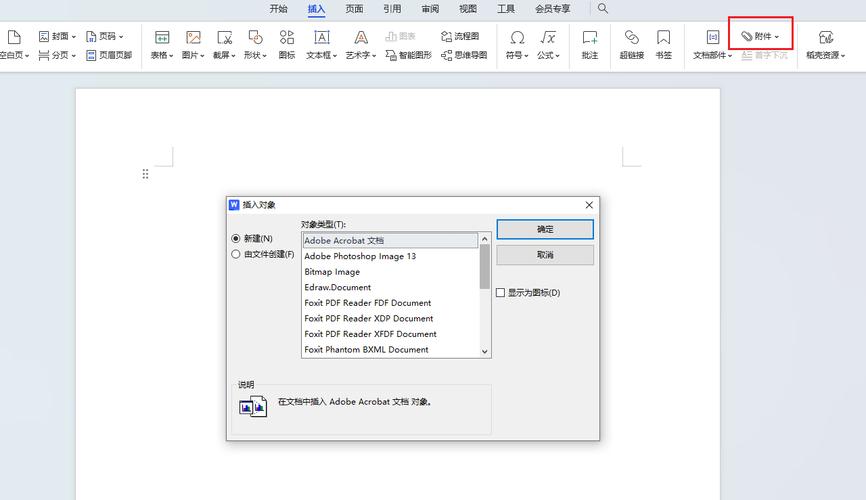
1、准备Word文档
确保你已经有一个需要转换的Word文档,如果没有,可以新建一个文档并输入内容。
2、打开Word文档
启动Microsoft Word应用程序。
通过“文件”菜单或双击文档图标来打开你需要转换的Word文档。
3、选择“另存为”选项
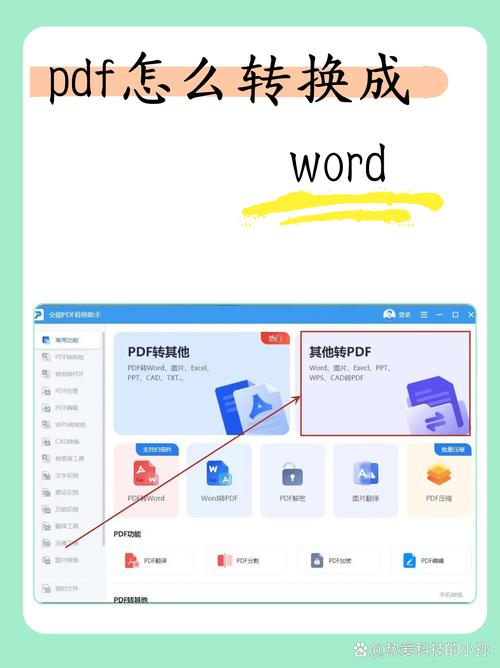
在Word的顶部菜单栏中,点击“文件”。
在下拉菜单中选择“另存为”,这将打开“另存为”对话框。
4、选择PDF格式
在“另存为”对话框中,你会看到文件类型选项,通常默认的文件类型是Word文档(*.docx)。
点击文件类型旁边的下拉箭头,选择“PDF”(*.pdf)。
5、命名和选择保存位置
在“文件名”字段中,输入你想要保存的PDF文件的名称。
在“保存位置”字段中,选择你希望保存PDF文件的位置,可以是桌面、文档文件夹或其他任何位置。
6、保存PDF文件
点击“保存”按钮,Word将会开始将你的文档转换为PDF格式。
转换完成后,你可以在指定的位置找到生成的PDF文件。
如何打开生成的PDF文件
1、使用默认PDF阅读器
大多数操作系统都自带了PDF阅读器,Windows系统通常使用Microsoft Edge或Adobe Acrobat Reader来打开PDF文件。
双击生成的PDF文件,系统会自动使用默认的PDF阅读器打开它。
2、使用Adobe Acrobat Reader
如果你更喜欢使用专业的PDF阅读工具,可以下载并安装Adobe Acrobat Reader。
安装完成后,右键点击PDF文件,选择“打开方式”,然后选择Adobe Acrobat Reader。
3、使用其他PDF阅读器
除了上述两种方法外,还有许多其他的PDF阅读器可供选择,如Foxit Reader、Sumatra PDF等。
你可以根据个人喜好选择适合自己的PDF阅读器,并通过相同的方式打开PDF文件。
表格:常见PDF阅读器的对比
| PDF阅读器 | 优点 | 缺点 |
| Microsoft Edge | 内置于Windows系统,无需额外下载 | 功能相对简单 |
| Adobe Acrobat Reader | 功能强大,支持多种PDF操作 | 体积较大,占用资源较多 |
| Foxit Reader | 轻量级,启动速度快 | 部分高级功能需付费 |
| Sumatra PDF | 开源免费,界面简洁 | 功能较为基础 |
相关问答FAQs
Q1: Word生成的PDF文件是否可以编辑?
A1: 一般情况下,Word生成的PDF文件是不可编辑的,PDF是一种呈现文档的格式,它保留了原始文档的布局和格式,但不支持直接编辑,如果你需要编辑PDF文件中的内容,可以使用一些专门的PDF编辑软件,如Adobe Acrobat Pro DC等,但这些软件通常需要购买许可证。
Q2: 为什么有时候Word生成的PDF文件会出现排版错乱的情况?
A2: Word生成PDF文件时出现排版错乱的情况可能是由于以下原因造成的:
原始Word文档中使用了不兼容的字体或格式。
Word文档中的图片、表格等元素没有正确对齐或定位。
使用的Word版本与生成PDF的功能之间存在兼容性问题。
为了尽量避免这种情况的发生,建议在生成PDF之前仔细检查Word文档的排版和格式,并确保所有元素都正确无误,还可以尝试更新Word到最新版本以获得更好的兼容性和稳定性。
以上就是关于“word如何生成pdf文件怎么打开”的问题,朋友们可以点击主页了解更多内容,希望可以够帮助大家!
内容摘自:https://news.huochengrm.cn/cydz/19120.html
